随着科技的不断发展,电脑和打印机已经成为我们日常工作中必不可少的工具。然而,在使用过程中,我们有时会遇到电脑发送打印机显示错误的情况,这给我们的工作带来了很多困扰。本文将为您介绍解决电脑发送打印机显示错误的方法,帮助您排除打印机错误提示,使得打印顺利进行。
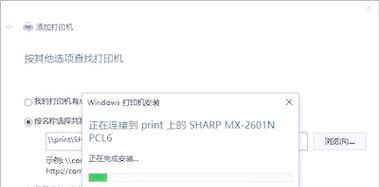
检查打印机连接是否正常
确保打印机与电脑的连接正常。检查USB线是否插好、是否松动或损坏。还可以尝试更换USB端口或使用其他连接方式,如无线连接。
检查打印机驱动程序是否安装正确
打开设备管理器,查看打印机驱动程序是否正常安装。如果出现黄色感叹号或问号标记,说明驱动程序存在问题。可以尝试重新安装最新的驱动程序,或者更新现有驱动程序。
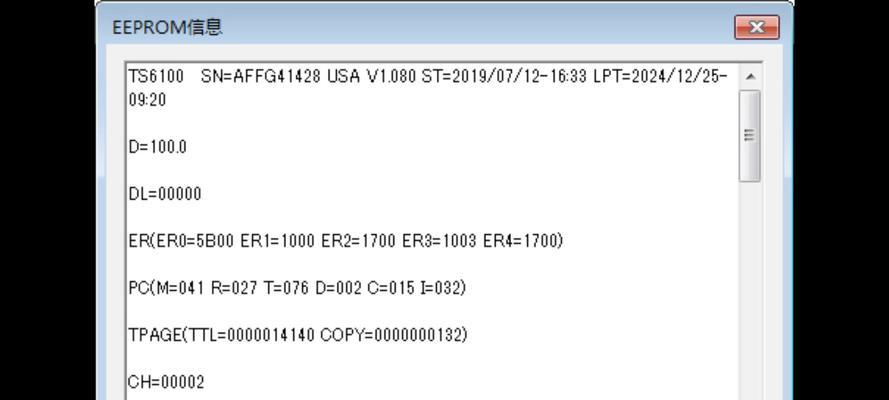
清除打印队列并重新启动打印机
打开打印队列,删除所有等待打印的文档。将打印机关闭并拔掉电源线,等待一段时间后重新插上电源线并启动打印机。这样可以清除打印机缓存,消除可能的错误。
检查打印机是否有纸张堵塞
打开打印机,仔细检查是否有纸张堵塞。如果有堵塞,gentlyremovethejammedpaper,makingsurenottotearthepaper.检查纸张托盘是否正确放置,并确保使用的纸张类型与设置的纸张类型相匹配。
检查打印机墨盒或墨粉是否耗尽
查看打印机的墨盒或墨粉是否耗尽。如果墨盒或墨粉已用尽,及时更换。同时,注意选择与打印机兼容的墨盒或墨粉。
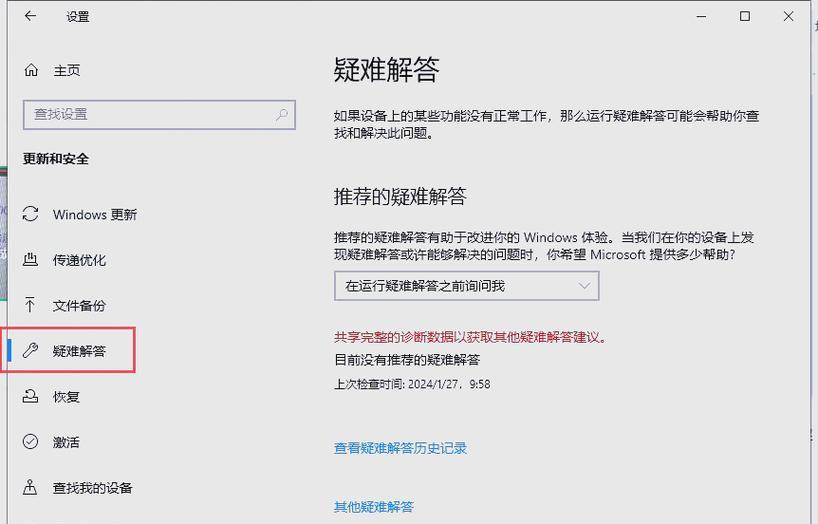
检查打印机设置是否正确
在打印机设置中,确保所选择的纸张类型、打印质量以及其他选项与实际使用的纸张和要求相匹配。还要检查是否选择了正确的打印机作为默认打印机。
更新操作系统和应用程序
有时,操作系统或应用程序的更新可能会解决与打印机兼容性相关的问题。及时更新操作系统和应用程序,可以减少打印机显示错误的可能性。
运行打印机自动故障排除工具
许多打印机品牌提供了自动故障排除工具,可以自动检测和修复常见的打印机问题。运行该工具可以快速解决打印机显示错误的问题。
重置打印机设置
如果尝试了以上方法仍然无效,可以考虑重置打印机设置。在打印机菜单中找到恢复出厂设置的选项,并按照提示进行操作。
联系打印机制造商技术支持
如果经过以上步骤仍然无法解决打印机显示错误的问题,可以联系打印机制造商的技术支持部门。他们将能够提供更专业的指导和帮助。
备用打印机作为替代方案
在等待问题解决的过程中,可以考虑使用备用打印机作为替代方案。这样可以避免工作受到太大影响,并保证打印任务能够继续进行。
定期维护和保养打印机
定期对打印机进行维护和保养,如清洁打印头、清理内部灰尘等。这样可以减少打印机出现错误的可能性,并延长其使用寿命。
避免使用盗版墨盒或墨粉
使用盗版墨盒或墨粉可能导致打印机显示错误,甚至损坏打印机。建议使用原装墨盒或墨粉,确保与打印机的兼容性。
定期更新打印机固件
查找打印机制造商网站上的最新固件更新,并定期更新打印机固件。固件更新通常包含了修复已知问题和改进性能的功能。
解决电脑发送打印机显示错误的方法有很多,可以从检查连接、驱动程序、纸张堵塞、墨盒耗尽等方面入手。如果以上方法无效,可以联系制造商技术支持寻求帮助。此外,定期维护打印机以及避免使用盗版墨盒或墨粉也是保障打印顺利进行的重要措施。


